如何利用注册表解决U盘图标显示异常
摘要:1、按Win+R键,打开运行,输入regedit,回车进入注册表编辑器;2、展开至HKEY_LOCAL_MACHINESYSTEMCurre...
1、按Win+R键,打开运行,输入regedit,回车进入注册表编辑器;
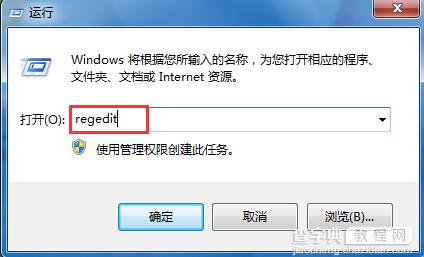
2、展开至HKEY_LOCAL_MACHINESYSTEMCurrentControlSetServices,右击Services项,选择新建一个名为“nvata”的项;
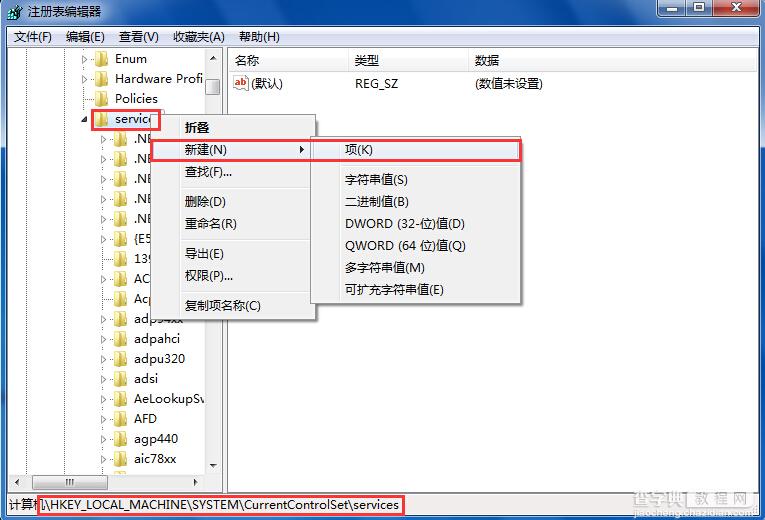
3、右击新建的nvata项,选择新建一个名为“DisableRemovable”的DWORD(32位)值;
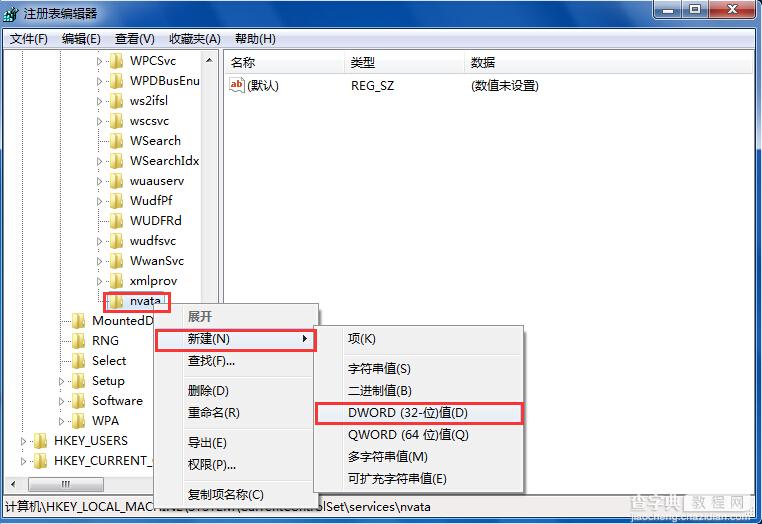
4、双击打开该键值,将数据数值修改为“1”,点击确定即可。
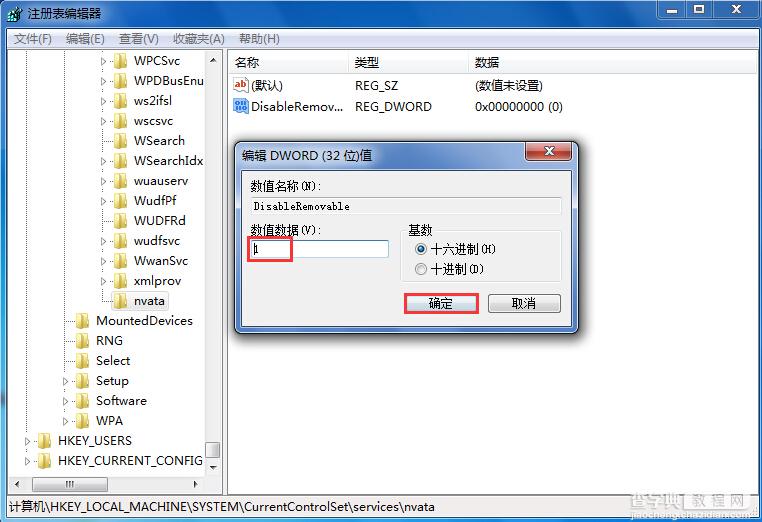
【如何利用注册表解决U盘图标显示异常】相关文章:
下一篇:
电脑窗口颜色无法设置怎么办
